ps两张图片怎么叠加融合? ps图片排版的技巧
发布时间:2021-09-07 14:58:04 作者:佚名  我要评论
我要评论
ps两张图片怎么叠加融合?有两种图片素材,想要放到一张图中排版,并且毫无违和感,该怎么操作呢?下面我们就来看看ps图片排版的技巧
(福利推荐:你还在原价购买阿里云服务器?现在阿里云0.8折限时抢购活动来啦!4核8G企业云服务器仅2998元/3年,立即抢购>>>:9i0i.cn/aliyun)
我们在进行图片处理操作时,很多时候需要将两张照片合成一张,排版更漂亮,合并两种图片通常是按照图片的大小、清晰度、环境、色差、风格等因素有不同的融合手段,但显然需要高深的PS知识,来看看在我们还没有融会贯通 PS 之前该怎么让图片自然的融合,下面我们就来分享两种样式。

样式一:融合画面排版
1、同样的打开 PS,导入想要处理的两张图片
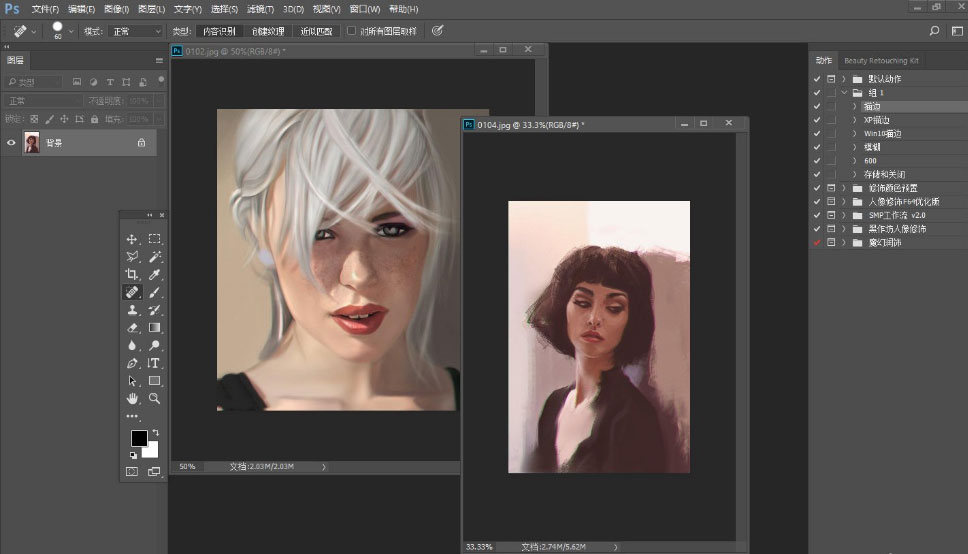
2、直接用选择工具移动一张图片到另一图片上。

3、把图片移动到合适位置,比如背景图片的左上方,当作挂壁。

4、对图像进行一些简单的修饰,让其融合在一个场景中。

样式二:拼接排版
1、首先,打开 PS,打开我们想要合并的两张图片,如下图。

2、选择文件,新建一个足够大的画布。

3、将其他两张图片用移动工具拖动到新建的画布上。

4、对图片的比例进行适当的调整,并摆成你想要的效果。

5、选择图示的裁剪工具,对画布进行裁剪,将多余的白色区域裁去即可保存图片。
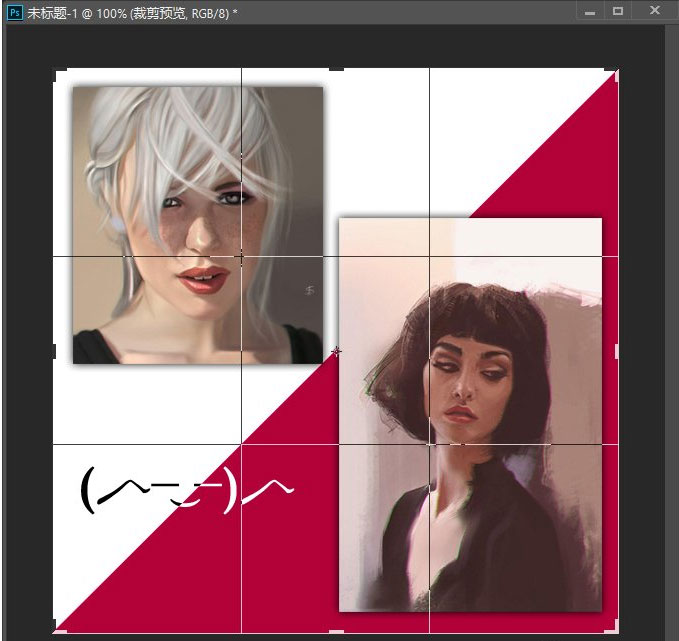
以上就是PS将两张图片叠加排版的技巧,希望大家喜欢,请继续关注程序员之家。
相关推荐:
相关文章
 ps怎么将鲁夫合成到鸡蛋中?ps中想要将海盗小子鲁夫嵌入到鸡蛋中,该怎么操作呢?下面我们就来看看ps做图片完美嵌入效果的技巧,详细请看下文介绍2021-09-07
ps怎么将鲁夫合成到鸡蛋中?ps中想要将海盗小子鲁夫嵌入到鸡蛋中,该怎么操作呢?下面我们就来看看ps做图片完美嵌入效果的技巧,详细请看下文介绍2021-09-07 ps2021图片怎么裁剪成圆形?ps中的图片想要裁剪成圆形的形状,该怎么操作呢?下面我们就来看看ps2021图片裁剪技巧,详细请看下文介绍2021-09-05
ps2021图片怎么裁剪成圆形?ps中的图片想要裁剪成圆形的形状,该怎么操作呢?下面我们就来看看ps2021图片裁剪技巧,详细请看下文介绍2021-09-05 ps怎么对比两张图片?大家来找茬游戏很多朋友都玩过,想要快速对比两张图片的不同之处,该怎么实现呢?我们可以使用ps来快速查找,下面我们就来看看PS快速玩找茬游戏的技巧2021-08-30
ps怎么对比两张图片?大家来找茬游戏很多朋友都玩过,想要快速对比两张图片的不同之处,该怎么实现呢?我们可以使用ps来快速查找,下面我们就来看看PS快速玩找茬游戏的技巧2021-08-30 ps怎么做图片渐隐的动画效果?ps中想要制作一个动画效果,比如图片渐隐的效果,该怎么制作呢?下面我们就来看看ps图片渐隐效果的实习方法,详细请看下文介绍2021-08-19
ps怎么做图片渐隐的动画效果?ps中想要制作一个动画效果,比如图片渐隐的效果,该怎么制作呢?下面我们就来看看ps图片渐隐效果的实习方法,详细请看下文介绍2021-08-19 PS2021图片怎么上色?ps2021导入的图片,想要调色,该怎么调色呢?下面我们就来看看PS2021图片调色的技巧,详细请看下文介绍2021-08-09
PS2021图片怎么上色?ps2021导入的图片,想要调色,该怎么调色呢?下面我们就来看看PS2021图片调色的技巧,详细请看下文介绍2021-08-09 PS图片怎么转换成彩绘效果?ps中导入的梅花图片看上去很普通,如果做成彩绘效果应该更好,该怎么操作呢?下面我们就来看看ps把图片变成彩绘效果的技巧,详细请看下文介绍2021-08-08
PS图片怎么转换成彩绘效果?ps中导入的梅花图片看上去很普通,如果做成彩绘效果应该更好,该怎么操作呢?下面我们就来看看ps把图片变成彩绘效果的技巧,详细请看下文介绍2021-08-08
ps图片怎么调新海诚动漫风滤镜效果? ps新海诚动漫风调色的技巧
ps图片怎么调新海诚动漫风滤镜效果?ps导入的图片,是很漂亮的风景,让我想起了新海诚的动漫滤镜效果,想要调色成这个颜色,下面我们就来看看ps新海诚动漫风调色的技巧,详2021-08-03
ps怎么制作图片拼接效果的字体? ps拼贴文字特效的设计方法
ps怎么制作图片拼接效果的字体?ps中想要制作一个拼接效果的文字,该怎么制作呢?下面我们就来看看ps拼贴文字特效的设计方法,详细请看下文介绍2021-07-26 ps2021图片怎么修毛边?ps2021导入的花朵边缘有毛边,想要处理毛边,该怎么处理呢?下面我们就来看看ps把毛边处理圆滑的技巧,详细请看下文介绍2021-07-12
ps2021图片怎么修毛边?ps2021导入的花朵边缘有毛边,想要处理毛边,该怎么处理呢?下面我们就来看看ps把毛边处理圆滑的技巧,详细请看下文介绍2021-07-12 ps怎么做水果刺绣效果?ps中导入的水果图片,想要将水果图片变成刺绣效果,下面我们就来看看ps水果图片做成刺绣效果的教程,详细请看下文介绍2021-07-09
ps怎么做水果刺绣效果?ps中导入的水果图片,想要将水果图片变成刺绣效果,下面我们就来看看ps水果图片做成刺绣效果的教程,详细请看下文介绍2021-07-09








最新评论